Microsoft Excel, dünyanın en popüler elektronik tablo uygulaması olmaya devam ediyor. Excel elektronik tablo verileri genellikle hassastır ve kişisel veya finansal verileri içerir. Anlaşılır bir şekilde, Excel dosyalarınız için bir parola gibi ek koruma düşünebilirsiniz.
Tüm Excel dosyalarını, entegre Excel parola aracı veya üçüncü taraf Excel parola seçenekleri dahil olmak üzere çeşitli seçenekleri kullanarak parola ile koruyabilirsiniz.
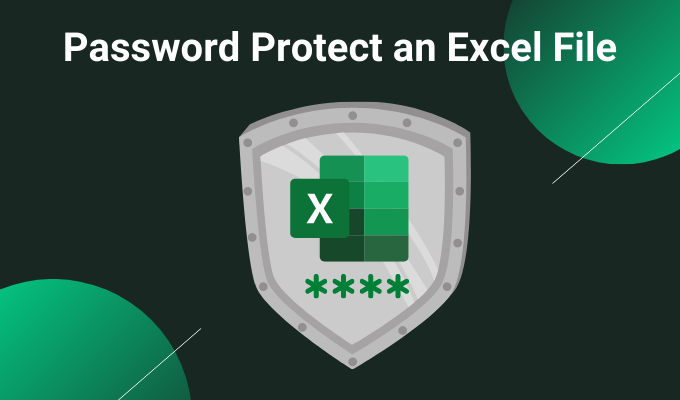
1. Tümleşik Araç Kullanarak Bir Excel Sayfasını Parola ile Koruyun
Excel parola korumasının ilk seçeneği entegre bir araçtır. Microsoft Office paketinin tamamında, Excel elektronik tablolarınızı, Word belgelerinizi, PowerPoint sunumlarınızı vb. Korumak için kullanabileceğiniz bir şifre koruma aracı vardır.
Excel'de Dosya>Bilgi'ye gidin.Çalışma Kitabını Koru'yu ve ardından açılır menüden Parola ile Şifrele' yi seçin.
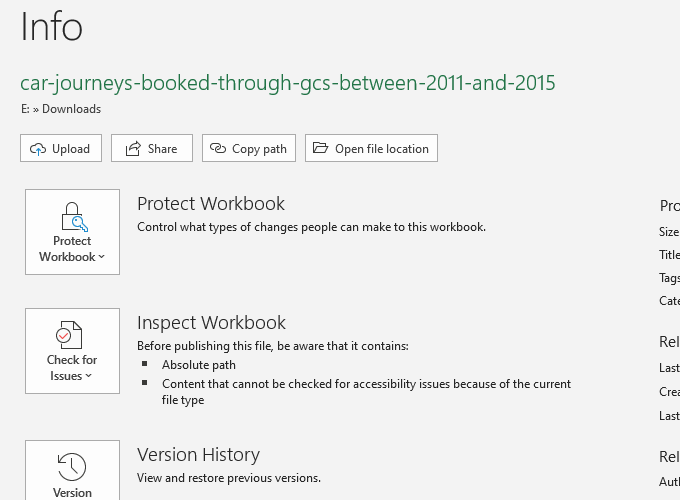
Şimdi, siteniz için güvenli bir şifre girin. Excel elektronik tablo. Şifrenizin güçlü ve benzersiz olduğundan emin olun, Tamam'a basın, ardından onaylamak için şifrenizi yeniden girin.
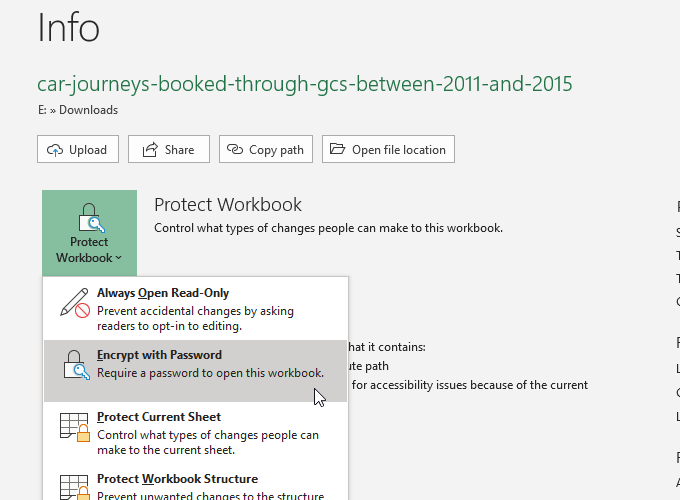
Bir dahaki sefere Excel elektronik tablosunu açmaya çalıştığınızda, Şifre giriş formuyla tanışacağım.
Excel'de yeni misiniz? İşin nasıl yapıldığını öğrenmek için Microsoft Excel temel bilgileri öğreticisi sayfamıza göz atın - hızlı!
Microsoft Office Şifre Koruması Ne Kadar Güvenli?
Microsoft Office 97 -2003, RC4 olarak bilinen çok zayıf bir şifreleme standardı kullandı. Eski şifreleme algoritmasında, eski bir Excel belgesindeki şifreyi kırmayı inanılmaz derecede kolaylaştıran çok sayıda güvenlik açığı vardır.
Microsoft Office 2007-2013, çok daha güçlü AES-128 algoritmasına geçiş yapan yükseltilmiş bir şifreleme algoritması gördü. Office 2016-2019, mevcut teknoloji kullanılarak makul bir süre içinde kırılamayan AES-256 şifreleme algoritmasını kullanır.
Ekstra Excel Korumaları
Microsoft Excel, birkaç ekstra güvenlik özelliği de:
Geçerli Sayfayı Koru:içindeki belirli bir e-tabloya küçük bir ek koruma katmanı ekleyebilirsiniz. Bir Excel sayfasını parolayla koruduğunuzda çalışma kitabınız. Excel dosyasına erişimi olan kişiler yine de elektronik tabloyu görebilir ancak doğru şifre olmadan herhangi bir değişiklik yapamaz. Bu seçenek için de farklı bir şifre kullanabilirsiniz.
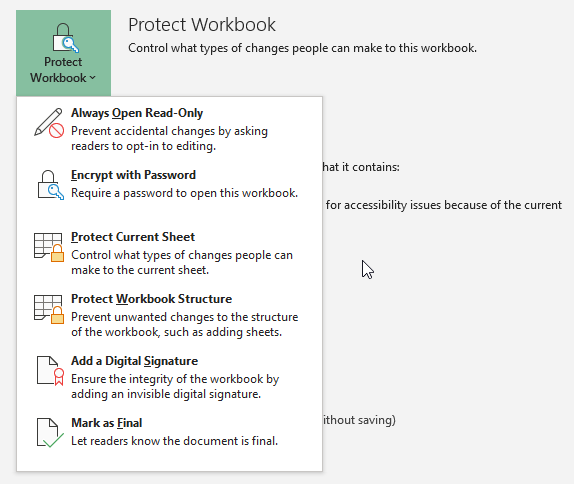
Bir Dijital İmza:Dijital imza seçeneği, dosyanın gönderen ve alıcı arasında bozulmadan kaldığını doğrular ve içeriğin aynı olmasını sağlar.
Ek güvenlik özelliklerinin bir kombinasyonunu kullanabilirsiniz. Excel elektronik tablo şifre koruma seçeneğinin yanında, özellikle bir Excel elektronik tablosunu paylaşıyorsanız.
2. 7-Zip
Birden çok Excel dosyasını aynı anda şifrelemek için harika bir yöntem, birden çok Excel dosyasını parolayla korumak için 7-Zip ücretsiz arşiv aracını kullanmaktır. Tek tek Excel dosyalarının tüm bir klasörünü şifrelemek için 7-Zip'i kullanabilir, bir seferde bir Excel elektronik tabloları seçimini parola ile koruyabilirsiniz.
Öncelikle, 7-Zip'in en son sürümünü indirip yükleyin. . Yüklendikten sonra, Excel elektronik tablolarınızı içeren klasöre gidin. Şimdi, hepsini seçmek için fare imlecinizi parola ile korumak istediğiniz dosyaların üzerine sürükleyin. Alternatif olarak, farenizle tek tek dosyaları seçmek için CTRLtuşunu basılı tutun ve sol tıklayın.
Seçiminizi tamamladıktan sonra, sağ tıklayın ve 7-Zip>Arşive Ekle . Şifrelemeseçenekleri sağ taraftadır. Güçlü ve benzersiz bir şifre girin, ardından Tamam'a basın.
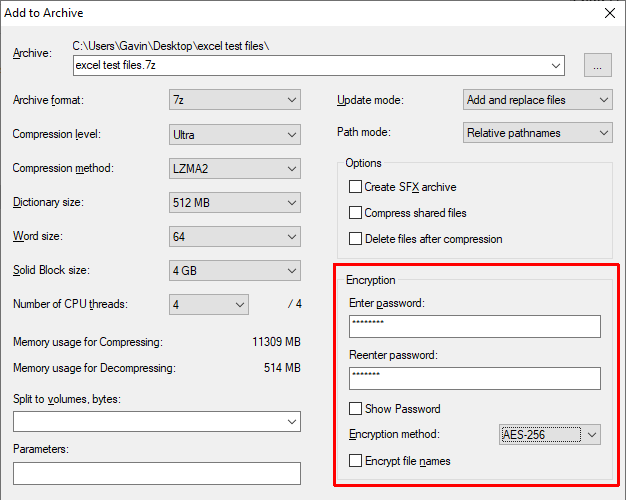
Şimdi, içindekiiçindeki Excel elektronik tablolarından herhangi birini açmadan önce bir şifre girmelisiniz. >arşiv. Ancak arşivin dışındaki elektronik tablolar şifre korumalı değildir. Parola korumalı olmayan Excel elektronik tablolarını (arşivin dışında) seçin ve silin.
3. Windows Şifreleme Dosya Sistemi
Windows Şifreleme Dosya Sistemi (EFS), tek tek dosyalar için Windows tümleşik şifreleme sistemidir. EFS, tam disk şifrelemesi için kullandığınız Bitlocker'dan farklıdır. Bunun yerine, EFS dosya bazında çalışır ve bir Excel elektronik tablosunu parolayla korumak için mükemmeldir.
Dosyanızı şifrelemek üzere EFS kullanmak için, Excel elektronik tablosunu sağ tıklayın ve Özellikler . Şimdi, Gelişmiş'i seçin ve ardından Verilerin güvenliğini sağlamak için içerikleri şifrelekutusunu işaretleyin. Tamam'a ve ardından Uygula' ya basın .”
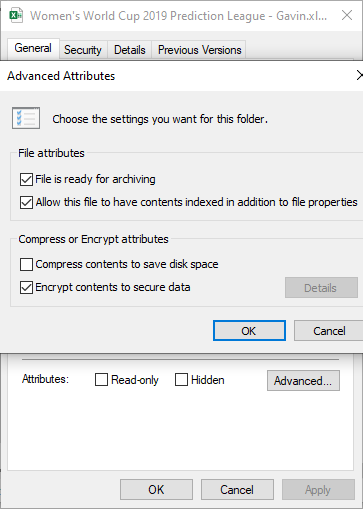
Şifreleme Uyarısı görünecektir. Tek bir dosyanın şifrelenmesinin belirli koşullar altında bir soruna neden olabileceğini ve tüm klasörü şifrelemenin daha fazla koruma sağladığını açıklar. Dosya sık erişilen bir klasördeyse, başka bir dosyaya her erişmek istediğinizde klasörün kilidini açmanız gerekir. Bunu aşmanın bir yolu, metin dosyanızı ayrı bir klasöre yerleştirmek ve bunu güvenli klasörünüz olarak kullanmaktır.
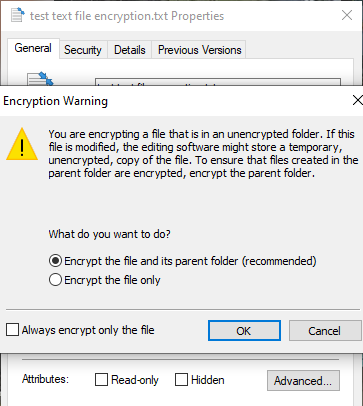
Seçiminizi onayladıktan sonra, Şifreleme Dosya Sistemi size şifreleme anahtarının yedeğini almak isteyip istemediğinizi soracaktır. Şifre çözme şifrenizi unutursanız şifreleme anahtarı yedeklemesini kullanabilirsiniz.
Şifreleme Anahtarı Yedeğinizi Dışa Aktarma
Şifreleme anahtarı yedeğinizi şunun için dışa aktarmayı seçerseniz: ek güvenlik, Microsoft Sertifika Verme Sihirbazı çalışır. Sihirbaz, şifreleme anahtarınızın oluşturulması ve USB flash sürücü gibi harici bir ortam kaynağına aktarılması sırasında size yol gösterecektir.
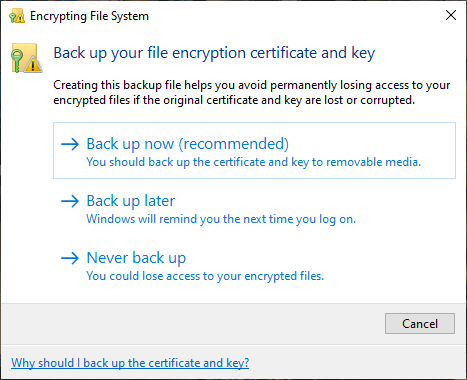
Şuradan Kişisel Bilgi Alışverişi'ni seçin ilk sayfaya gidin ve Tüm genişletilmiş özellikleri dışa aktar'ı işaretleyin. Sonraki sayfada, dosyalarınızı parola ile korumak için güvenli ve benzersiz bir şifre girin yapmanız gerekir. Şifreleme türünü AES256-SHA256(son derece güçlü şifreleme! ) olarak değiştirin, ardından şifreleme anahtarınızın yedeğine bir dosya adı verin. İşlemi tamamlamak için Bitir'e basın.
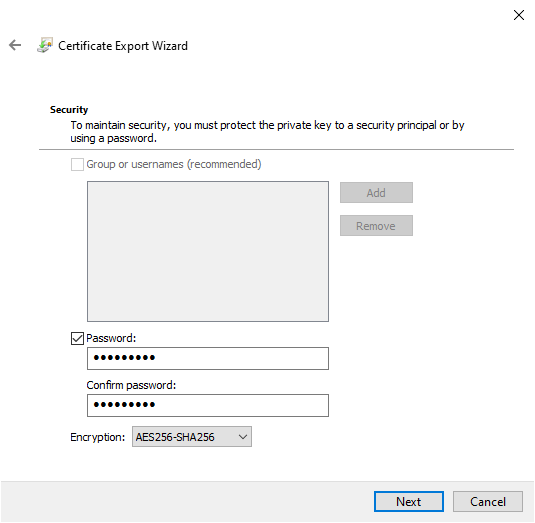
İşlem tamamlandığında, Not Defteri metin dosyası simgesinin üzerinde şifreleme durumunu gösteren küçük bir kilit simgesi göreceksiniz .
4. AxCrypt
Excel sayfalarını parolayla korumak için başka bir kullanışlı araç da AxCrypt, kullanışlı ancak güçlü bir şifreleme aracıdır.
AxCrypt'i indirin ve yükleyin. AxCrypt'i ilk çalıştırdığınızda, kurulumu tamamlamanız gerekecektir. Önemli olarak, kayıt işlemi sırasında gerçek bir e-posta adresi sağlamalısınız, aksi takdirde ücretsiz AxCrypt lisansınızı alamazsınız. Kodu aldıktan sonra, devam etmeden önce kopyalayıp AxCrypt'e yapıştırın.

Ayrıca güçlü ve benzersiz bir AxCrypt şifresi oluşturmanız gerekir. AxCrypt parolası, Excel elektronik tablolarınız için şifreleme ve şifre çözme anahtarı görevi görür. AxCrypt uyarısına dikkat edin. Şifrenizi geri yüklemek, yalnızca dosyalarla ilişkili hesaba erişime izin verecektir. Eski bir şifre ile korunan dosyaların şifresini çözmenize izin vermez.
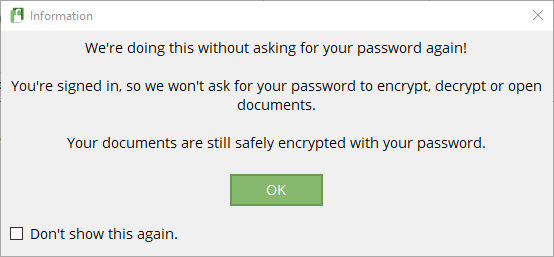
Hazır olduğunuzda, bir Excel elektronik tablo dosyasını AxCrypt penceresine sürükleyip bırakın. AxCrypt'e giriş yaptıysanız, dosyalarınızı otomatik olarak şifreler. Benzer şekilde, AxCrypt'te oturum açtıysanız ve bir dosyayı açmaya çalışırsanız, bir parola istemi göstermeyecektir. AxCrypt'i kapatırsanız (bu da oturumunuzu kapatır), elektronik tabloyu açmaya çalıştığınızda bir parola istemi alırsınız.
AxCrypt ücretsiz bir şifreleme aracıdır, bu yüzden en iyi Windows ücretsiz programlarının listesi.
Bir Excel Elektronik Tablosunu Şifreyle Korumanın En İyi Yolu Nedir?
Eskiden, bir Excel dosyasını veya sayfasını şifreyle korumak için Microsoft Office’in entegre şifre korumasını kullanmak riskliydi. Şifreleme algoritması yeterince güçlü değildi ve birden çok güvenlik açığına sahipti, bu da onu kullanılamaz hale getirdi. Microsoft Office artık AES-256 kullandığından, Excel elektronik tablonuzdaki parola korumasının güvenilir olduğundan ve mevcut teknolojiyi kullanarak kırılmasının imkansız olduğundan emin olabilirsiniz.
Entegre parola koruması bir seferde yalnızca bir dosyayı işlediğinden 7-Zip şifreleme seçeneğini de düşünebilirsiniz. Korumak istediğiniz çok sayıda Excel elektronik tablolarıyla uğraşıyorsanız, hepsini tek bir arşivde (güçlü ve benzersiz bir parola ile!) Korumak, AES-256 kullanan kullanışlı bir seçenektir.
Güçlü ve benzersiz bir şifre mi arıyorsunuz? Bu kolay yollara göz atın bir şifre oluşturmak için her zaman hatırlayacaksınız.